TP-Link TD-W8951ND Modem Firmware

- 4494
- 175
- Ing. Felix Musil
TP-Link TD-W8951ND Modem Firmware
V této malé instrukci chci podrobně ukázat proces aktualizace firmwaru modemu TP-Link TD-W8951ND. Jedná se o modem ADSL, který může distribuovat internet přes síť Wi-Fi. Velmi populární zařízení, které nainstaluje mnoho předplatitelů ADSL. Modem a Wi-Fi router v jednom zařízení, velmi pohodlný. Není třeba instalovat dvě zařízení.
Pro stabilní provoz se TP-Link TD-W8951nd doporučuje aktualizovat firmware. Samotný archiv pomocí souboru firmwaru lze stáhnout z oficiálního webu TP-Link. Poté v ovládacím panelu modemu musíte vybrat firmware a spustit aktualizaci. Mnoho z nich hledá ruský firmware. Chci však hned říci, že software s ovládacím panelem v ruštině není k dispozici pro všechny hardwarové verze TD-W8951ND. I když je nastavení v angličtině, není vůbec obtížné konfigurovat tento modem. Nainstalujte tedy nejnovější firmware pro vaši hardwarovou verzi.
Příprava:
- Nejprve musíte zjistit hardwarovou verzi svého modemu. Je to velmi důležité. Pokud si stáhnete firmware ne pro vaši hardwarovou verzi, může zařízení selhat. Hardwarovou verzi si můžete prohlédnout na nálepce zdola TD-W8951ND.
 Mám ver: 6.0. To znamená, že si musím stáhnout firmware pro hardware 6.
Mám ver: 6.0. To znamená, že si musím stáhnout firmware pro hardware 6. - Dále přejděte na TP-Link: http: // www.TP-LINKRU.Com/ke stažení/td-w8951nd.HTML a vyberte naši hardwarovou verzi.
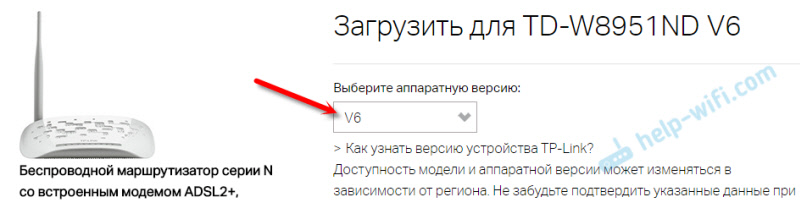 Na kartě Software nastavené nebo firmware načtěte potřebný firmware. Podívejte se na popis, datum vydání, verze atd. D. Nový je na samém vrcholu.
Na kartě Software nastavené nebo firmware načtěte potřebný firmware. Podívejte se na popis, datum vydání, verze atd. D. Nový je na samém vrcholu.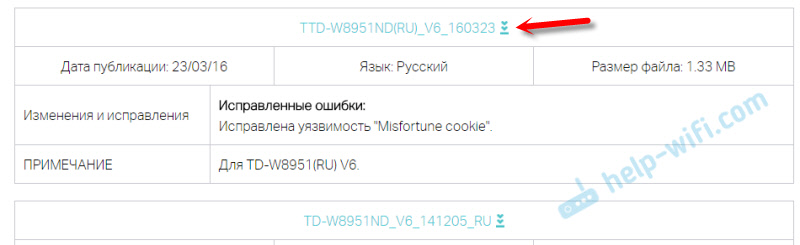 Uložte archiv do počítače.
Uložte archiv do počítače. - Otevřete nabitý archiv a z něj odstraňte soubor RAS.
- Připojte TP-Link TD-W8951nd k notebooku nebo PC pomocí síťového kabelu.

Wi-Fi vypněte, pokud je na vašem počítači. Firmware musí být aktualizován pouze kabelem. Od Wi -fi - v extrémních případech a na vlastní nebezpečí a riziku.
Pak je všechno velmi jednoduché.
Aktualizujeme software TP-Link TD-W8951nd
Nejprve musíte jít do nastavení modemu. Chcete -li to provést, v prohlížeči přejděte na TPLINKMODEM.Síť, nebo 192.168.1.1. Pokud nemůžete jít do nastavení, zkuste další 192.168.0.1. Zobrazí se stránka, na které musíte uvést přihlášení a heslo modemu. Továrna: administrátor a admin. Poté by se měl ovládací panel otevřít.
V nastavení jdeme do části „Údržba“ (operace zařízení) - „Firmware“ (vytvořené software -v softwaru).
- Můžete kliknout na tlačítko „Romfile Save“ a uložit všechna nastavení routeru do souboru. Takže po firmwaru, pokud nastavení létá, obnovte je ze souboru výběrem na stejné stránce v poli „Nové umístění ROMFILE“.
- Klikněte na tlačítko „Vyberte soubor“ naproti „Nové umístění firmwaru“.
- Vyberte firmware „RAS“ na počítači.
- Stiskněte tlačítko „Upgrade“.
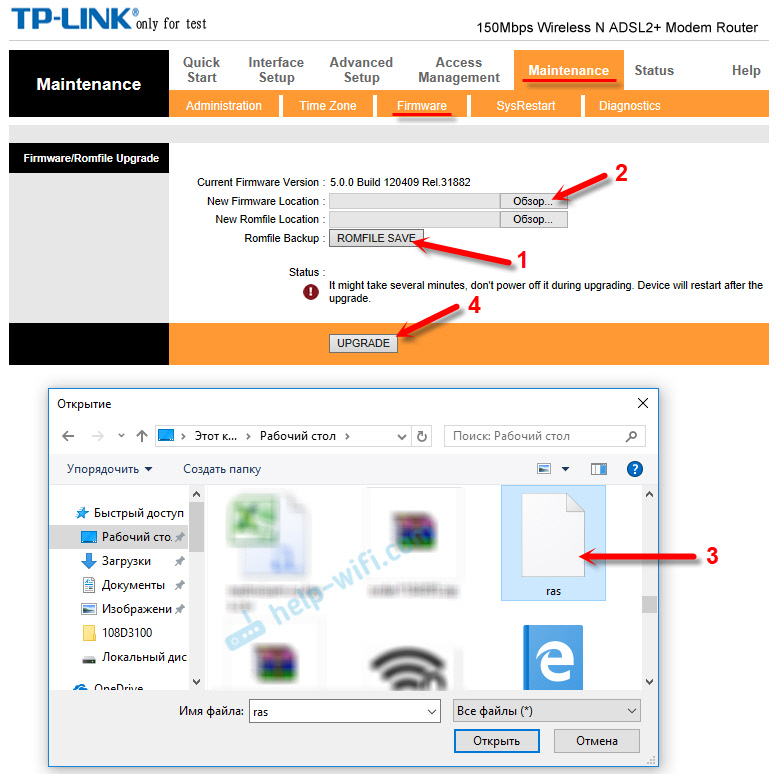
Proces aktualizace ON. Čekáme, až všechno skončí. Modem se restartuje a zdá se, že okno autorizace vstoupí do nastavení.
- « Při přechodu na 192.168.1.1 Open Search (Google, Yandex)
- Na TP-Link TL-WR740N jsou zapáleny indikátor výkonu a ozubená kola »

